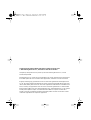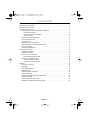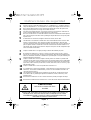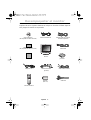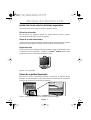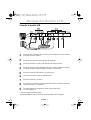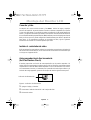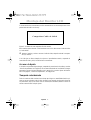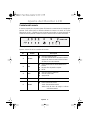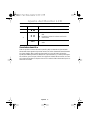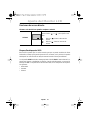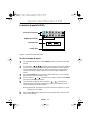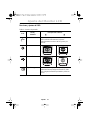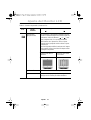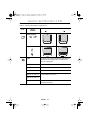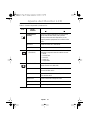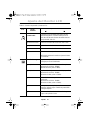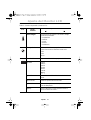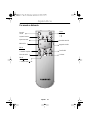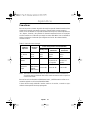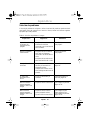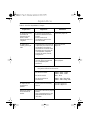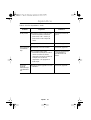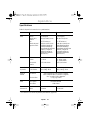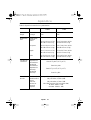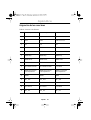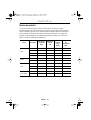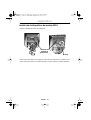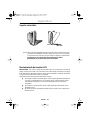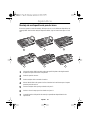SyncMaster150MB
SyncMaster170MB
Monitor TFT-LCD
Instrucciones
para el usuario
IMPORTANTE:
PARA PREVENIR CUALQUIER MAL FUNCIONAMIENTO Y EVITAR DAÑOS, LEA
DETALLADAMENTE ESTE MANUAL DE INSTRUCCIONES ANTES DE CONECTAR Y
OPERAR EL APARATO, CONSERVE EL MANUAL PARA FUTURAS REFERENCIAS,
GRACIAS. POR FAVOR LEA ESTE MANUAL ANTES DE OPERAR EL APARATO Y
GUÁRDELO PARA REFERENCIAS FUTURAS.

La Información de este documento está sujeta a cambios sin previo aviso.
© 2000 Samsung Electronics Co., Ltd. Todos los derechos reservados.
Cualquier tipo de reproducción sin el permiso por escrito de Samsung Electronics Co., Ltd. está
estrictamente prohibida.
Samsung Electronics Co., Ltd. No se hace responsable de los errores contenidos en este documento ni
de los daños producidos como consecuencia del equipamiento, rendimiento o uso de este material.
El logotipo
Samsung logo
y
SyncMaster
son marcas comerciales registradas de Samsung Electronics
Co., Ltd.;
Microsoft, Windows
y
Windows NT
son marcas comerciales registradas de Microsoft Corpo-
rations;
VESA, DPMS
y
DDC
son marcas comerciales registradas de Video Electronics Standard Associ-
ation; el nombre y el logotipo
E
NERGY
S
TAR
son marcas comerciales registradas de U.S. Environmental
Protection Agency (EPA). Como socio del programa E
NERGY
S
TAR
, Samsung Electronics Co., Ltd. ha deter-
minado que este producto cumple las recomendaciones de E
NERGY
S
TAR
para el uso eficaz de la
energía. El resto de los nombres de productos mecionados pueden ser marcas comerciales o marcas
comerciales registradas de sus respectivos propietarios.

Español 1
Fran•aisDeutschEspa–olPortu-
English
Italiano
Instrucciones de seguridad . . . . . . . . . . . . . . . . . . . . . . . . . . . . . . . . . . . . . . . . . . . . . . . . . . . .2
Desempaquetar el monitor . . . . . . . . . . . . . . . . . . . . . . . . . . . . . . . . . . . . . . . . . . . . . . . . . . . .3
Montaje del Monitor LCD . . . . . . . . . . . . . . . . . . . . . . . . . . . . . . . . . . . . . . . . . . . . . . . . . . . . 4
Instalación de una estación de trabajo ergonómica . . . . . . . . . . . . . . . . . . . . . . . . . . . . 4
Ubicación del monitor . . . . . . . . . . . . . . . . . . . . . . . . . . . . . . . . . . . . . . . . . . . . . . . . 4
Altura de la estación de trabajo . . . . . . . . . . . . . . . . . . . . . . . . . . . . . . . . . . . . . . . . 4
Ángulo de visión . . . . . . . . . . . . . . . . . . . . . . . . . . . . . . . . . . . . . . . . . . . . . . . . . . . . . 4
Ranura de seguridad Kensington . . . . . . . . . . . . . . . . . . . . . . . . . . . . . . . . . . . . . . . . . . . 4
Conectar el Monitor LCD . . . . . . . . . . . . . . . . . . . . . . . . . . . . . . . . . . . . . . . . . . . . . . . . . 5
Conectar y Listo . . . . . . . . . . . . . . . . . . . . . . . . . . . . . . . . . . . . . . . . . . . . . . . . . . . . . . . . 6
Instalar el controlador de vídeo . . . . . . . . . . . . . . . . . . . . . . . . . . . . . . . . . . . . . . . . . . . . 6
Autocomprobación de funcionamiento (STFC) . . . . . . . . . . . . . . . . . . . . . . . . . . . . . . . . . . 6
Acceso a la Ayuda . . . . . . . . . . . . . . . . . . . . . . . . . . . . . . . . . . . . . . . . . . . . . . . . . . . . . . 7
Tiempo de calentamiento . . . . . . . . . . . . . . . . . . . . . . . . . . . . . . . . . . . . . . . . . . . . . . . . 7
Ajuste del Monitor LCD . . . . . . . . . . . . . . . . . . . . . . . . . . . . . . . . . . . . . . . . . . . . . . . . . . . . . 8
Controles del usuario . . . . . . . . . . . . . . . . . . . . . . . . . . . . . . . . . . . . . . . . . . . . . . . . . . . . 8
Guardado automático . . . . . . . . . . . . . . . . . . . . . . . . . . . . . . . . . . . . . . . . . . . . . . . . . . . . .9
Funciones de acceso directo . . . . . . . . . . . . . . . . . . . . . . . . . . . . . . . . . . . . . . . . . . . . . 10
Bloqueo/Desbloqueo del OSD . . . . . . . . . . . . . . . . . . . . . . . . . . . . . . . . . . . . . . . . . .10
La muestra de pantalla (OSD) . . . . . . . . . . . . . . . . . . . . . . . . . . . . . . . . . . . . . . . . . . . . . .11
Acceso al sistema de menús . . . . . . . . . . . . . . . . . . . . . . . . . . . . . . . . . . . . . . . . . . . 11
Fimcopmes y ajustes del OSD . . . . . . . . . . . . . . . . . . . . . . . . . . . . . . . . . . . . . . . . . 12
Apéndice . . . . . . . . . . . . . . . . . . . . . . . . . . . . . . . . . . . . . . . . . . . . . . . . . . . . . . . . . . . . . . . . 18
Por mando a distancia . . . . . . . . . . . . . . . . . . . . . . . . . . . . . . . . . . . . . . . . . . . . . . . . . . .18
PowerSaver . . . . . . . . . . . . . . . . . . . . . . . . . . . . . . . . . . . . . . . . . . . . . . . . . . . . . . . . . . . .19
Solución de problemas . . . . . . . . . . . . . . . . . . . . . . . . . . . . . . . . . . . . . . . . . . . . . . . . . . 20
Especificaciones . . . . . . . . . . . . . . . . . . . . . . . . . . . . . . . . . . . . . . . . . . . . . . . . . . . . . . 23
Asignación de los conectores . . . . . . . . . . . . . . . . . . . . . . . . . . . . . . . . . . . . . . . . . . . . . 25
Modos de pantalla . . . . . . . . . . . . . . . . . . . . . . . . . . . . . . . . . . . . . . . . . . . . . . . . . . . . . .26
Instalación de dispositivos de montaje VESA . . . . . . . . . . . . . . . . . . . . . . . . . . . . . . . . 27
Soporte retractable . . . . . . . . . . . . . . . . . . . . . . . . . . . . . . . . . . . . . . . . . . . . . . . . . . . . . .28
Mantenimiento del monitor LCD . . . . . . . . . . . . . . . . . . . . . . . . . . . . . . . . . . . . . . . . . . 28
Montaje de un dispositivo de pared o brazo. . . . . . . . . . . . . . . . . . . . . . . . . . . . . . . . . . . 29
Contenido

Español 2
1
Antes de conectar el cable de alimentación de c.a. al adaptador de c.c., asegúrese de que el
voltaje del adaptador de c.c. se corresponde con el voltaje de la energía eléctrica de su zona.
2
Nunca inserte objetos metálicos en las aberturas del mueble del monitor de Liquid cristal
display (LCD). Esto podría crear riesgos de sacudidas eléctricas.
3
Para evitar una sacudida eléctrica, nunca toque el interior de la LCD Monitor. Solamente un
técnico cualificado deberá abrir el compartimento de la LCD Monitor.
4
Nunca use la LCD Monitor si el cable de alimentación eléctrica está dañado. No debe permitir
que se apoyen objetos sobre dicho cable y manténgalo alejado de áreas en las que se pueda
tropezar con él.
5
Al desenchufar la LCD Monitor, asegúrese de tirar del enchufe, no del cable.
6
Las aberturas en el mueble de la LCD Monitor tienen la finalidad de ventilar su interior. Para
prevenir el recalentamiento, estas aberturas no deben ser bloqueadas o cubiertas. Evite
colocar la LCD Monitor sobre una superficie blanda tal como una cama, un sofá o alfombra ya
que esto podría obstruir la ventilación a través de las aberturas del fondo del mueble. Si la
LCD Monitor está colocada en una librería o cualquier otro espacio cerrado, asegúrese de que
exista una ventilación adecuada.
7
Coloque la LCD Monitor en un lugar que tenga el mínimo de humedad y de polvo.
8
No exponga la LCD Monitor a la lluvia y no la utilice cerca del agua (en cocinas, cerca de
piscinas, etc.). Si la LCD Monitor se mojara accidentalmente, desconéctela inmediatamente y
llame a un distribuidor autorizado. La LCD Monitor se puede limpiar con un paño húmedo, pero
asegúrese de desconectarla antes.
9
Coloque la LCD Monitor sobre una superficie sólida y trátela con cuidado. La pantalla está
compuesta por un vidrio muy fino cubierto por una capa frontal de plástico que se puede dañar
si se cae, se la golpea o se somete a presiones. No limpie el panel frontal con materiales de
tipo acético (como la acetona), alcohol etílico, tolueno, ácido etílico, metilo ni cloruros, ya que
podrían dañar el panel.
10
Coloque la LCD Monitor lo más cerca posible de un enchufe de c.a.
11
Si la LCD Monitor no funciona normalmente – (particularmente si se perciben ruidos u olores
anormales) – desconéctela inmediatamente y contacte con un distribuidor autorizado o un
centro de asistencia técnica.
12
Las temperaturas altas pueden causar problemas. No trate de usar la LCD Monitor bajo la
acción directa del sol y manténgala alejado de calentadores, estufas, chimeneas y otras
fuentes de calor.
13
Desenchufe la LCD Monitor si no va a utilizarla durante un período prolongado de tiempo.
14
Desenchufe la LCD Monitor de la alimentación c.a. antes de realizar cualquier mantenimiento.
PRECAUCIÓN
RIESGO DE SACUDIDA ELÉCTRICA
NO ABRIR
PRECAUCIÓN: PARA REDUCIR EL RIESGO DE SACUDIDAS ELÉCTRICAS, NO
DESMONTE LAS TAPAS DEL EQUIPO. EN EL INTERIOR NO HAY PIEZAS
MANTENIBLES POR EL USUARIO. EL SERVICIO DEBE SER HECHO POR
PERSONAL DE SERVICIO CUALIFICADO.
Instrucciones de seguridad

Español 3
Asegúrese de que los siguientes elementos se incluyen con el monitor. Si faltara alguno de
ellos, póngase en contacto con su proveedor.
MenuExitPIP
Source
TVV2V1PC
VOL
SyncMaster 150MB
Manual
Tarjeta de garantía
(No sisponible en todas las zonas)
CD de instalación
(No sisponible en todas las zonas)
Adaptador de c.c
Cable S-VHS
Cable de alimentación
Monitor
Cable de señal con conector
D-Sub de 15 patillas
Jack Scart
Cable RCA
Estéreo-RCA Cable
(opcional)
Cable estéreo-estéreo
Mando a distancia
Bateríes
(AAA x 2)
Desempaquetar el monitor

Español 4
Instalación de una estación de trabajo ergonómica
Antes de instalar el monitor, tenga en cuenta los siguientes consejos.
Ubicación del monitor
Elija una posición que exponga el monitor a la mínima reflexión de luces o ventanas,
normalmente formando ángulo recto con las ventanas.
Altura de la estación de trabajo
Coloque el monitor de liquid cristal display (LCD) de forma que la parte superior de la pantalla
quede ligeramente por debajo de su línea de visión cuando se encuentre sentado.
Ángulo de visión
Incline el monitor hasta que obtenga una posición de trabajo cómoda. Se puede obtener el me-
jor ángulo de visión con AutoAngleq™ , incluido con el
Colorific
®
software
adjunto. Instale
el programa para lograr el mejor ajuste del ángulo de visión.
Figura 1. Girar la pantalla
Ranura de seguridad Kensington
Este monitor le ofrece la oportunidad de insertar un dispositivo de seguridad de tipo
Kensington. La llave Kensington no está incluida. Consulte la documentación de su dispositivo
de bloqueo para conocer las instrucciones de instalación.
Figura 2. Ubicación de la ranura de seguridad de tipo Kensington
Montaje del Monitor LCD

Español 5
Montaje del Monitor LCD
Conectar el monitor LCD
Figura 3. Conexión de los cables
1
Conecte el cable al adaptador DC y conecte el jack del adaptador a la toma de DC12V
de la parte trasera del monitor.
2
Conecte el cable de señal al puerto de video del ordenador.
3
Conecte el cable RCA o el cable S-VHS al DVD, VCR o cámara de vídeo.
4
Conecte las fuentes de audio (ordenador, DVD, VCR o cámara de vídeo) a los puertos
de entrada de audio adecuados (Ain(Izda.), Ain(Dcha.) o Ain(estéreo)).
5
Conecte el sistema de audio externo y el puerto Line-out.
6
Conecte los auriculares al puerto 6- Headphone-out.
7
Encienda el ordenador y el monitor.
8
Si es necesario, instale el controlador de vídeo para el monitor. (consulte "Instalar del
controlador de vídeo", en la página 6)
9
Tras haber instalado correctamente el monitor, ejecute Auto Ajuste.
(consulte al página 12)
*
Sólo para SyncMaster 150MP/170MP
(SyncMaster 150MP/170MP son productos con un sintonizador de TV integrado)

Español 6
Montaje del Monitor LCD
Conectar y Listo
La adopción de la nueva solución Conectar y listo
VESA
®
elimina los largos y complejos
procesos de instalación. Le permite instalar el monitor en sistemas compatibles con Conectar
y Listo sin las dificultades y la confusión que suelen ser habituales. Su PC puede identificar el
monitor y configurarse fácilmente para utilizarlo. Este monitor transmite automáticamente al
PC sus datos Extended Display Identification (EDID) mediante protocolos Display Data Channel
(DDC), de forma que su PC pueda configurarse automáticamente para utilizar la pantalla de
panel plano. Si la computadora necesitara un controlador de vídeo, siga las siguientes
instrucciones de acuerdo con el sistema operativo que utilice.
Instalar el controlador de vídeo
El CD que acompaña a este producto contiene los controladores necesarios para la instalación
del monitor. Para más información, lea las instrucciones de instalación de controladores que
se incluyen en el paquete del CD.
Autocomprobación de funcionamiento
(Self-Test Feature Check)
El monitor proporciona una función de autocomprobación que le permite comprobar si el
monitor funciona correctamente. Asegúrese de que el PC se selecciona como fuente primaria
comprobando si el indicador LED de fuente etiquetado con "PC" está encendido. Si ha conecta-
do correctamente el monitor y el ordenador pero la pantalla del monitor sigue en blanco y el
indicador de energia parpadea, ejecute el autochequeo del monitor siguiendo estos pasos:
Figura 4. Indicador de alimentación
1
Apague el equipo y el monitor.
2
Desconecte el cable de vídeo del PC o de la tarjeta de vídeo.
3
Encienda el monitor.
Indicador de alimentación

Español 7
Montaje del Monitor LCD
Si el monitor funciona correctamente, verá un recuadro blanco con un mensaje de error "Com-
probar Cable de Señal" de color rojo.
Figura 5. Pantalla de autocomprobación del monitor
Este recuadro aparece durante el funcionamiento normal si se desconecta el cable del vídeo
o si está dañado.
4
Apague el monitor y vuelva a conectar el cable de vídeo; después encienda la computa-
dora y el monitor.
Si la LCD sigue en blanco después de ejecutar el procedimiento anterior, compruebe el
controlador de vídeo y el PC; la LCD funciona correctamente.
Acceso a la Ayuda
Si el monitor no presenta ninguna imagen, compruebe las conexiones de los cables y consulte
"Solución de problemas" en la página 20. Si encuentra dificultades en la calidad de al imagen
presentada, ejecute el Ajuste automático (vea la pagina 12) y consulte "Ajuste del Monitor
LCD" en la página 8, o "Solución de problemas", en la página 20.
Tiempo de calentamiento
Todos los monitores LCD necesitan cierto tiempo para llegar a su estabilidad térmica la pri-
mera vez que se encienden, todos los días. Por tanto, para conseguir el más preciso ajuste de
sus parámetros, deje que el monitor LCD se caliente (esté encendido) durante al menos 20
minutos antes de hacer cualquier ajuste.
Comprobar Cable de Se–al

Español 8
Ajuste del Monitor LCD
Controles del usuario
El monitor de panel plano le permite ajustar fácilmente las características de la imagen que
presenta. Todos estos ajustes se efectúan utilizando los botones de control de la parte
delantera de la LCD. A medida que use los botones para realizar los ajustes deseados, el
sistema de menú en pantalla le indicará los valores numéricos de loscambios efectuados.
* 17" : SyncMaster 170MB
Figura 6. Ubicación de los controles del usuario
No. Nombre Descripción
1 Source
n
Selecciona fuente de vídeo.
n
Los cuatro LED indicadores de fuente en el lado
izquierdo del botón de control indican la fuente
de vídeo activa en ese momento.
2 PIP
n
Activa directamente la ventana PIP(Picture-in-
Picture).
n
PIP para vídeo de pantalla completa.
n
PIP off.
3
Exit
n
Sale de los menús y submenús.
n
Sale del sistema OSD .
n
Apague el PIP.
4 Menu
n
Abre el OSD y selecciona la función destacada.
5 Power
n
Enciende y apaga el monitor.
n
Indica el estado del monitor.
-Verde : Funcionamiento normal.
-Ambar: modo de ahorro de energía o cable de
señal desconectado.
MenuExitPIP
Source
PIPV2V1PC
VOL

Español 9
Ajuste del Monitor LCD
Guardado automático
Cada vez que abra el sistema de menú en pantalla y deje una ventana de ajuste activada
durante más de tres segundos sin presionar un botón, el monitor almacenará automáticamente
los ajustes elegidos. Estos cambios se almacenarán en la zona del usuario del monitor.
SyncMaster 150MB/SyncMaster 170MB tienen, respectivamente, 9 y 11 modos preconfigura-
dos en fábrica, que se incluyen la Tabla 7 de la página 26. Además de estos modos, en la me-
moria interna del producto se dispone de otros cinco modos de vídeo almacenados que no se
mencionan en la tabla.
6
n
Mueve el selector arriba o abajo en el OSD.
7
n
Mueve el selector a derecha o izquierda en el
OSD.
n
Incrementa o reduce los valores de la función
seleccionada.
- VOL +
n
Incrementa o reduce el nivel de volumen de
audio.
No. Nombre Descripción

Español 10
Ajuste del Monitor LCD
Funciones de acceso directo
Mientras ve la televisión en pantalla completa o modoPIP
Bloqueo/Desbloqueo del OSD
Esta función le permite fijar los valores actuales para que no puedan cambiarse de forma
inadvertida, al tiempo que le permite ajustar el brillo, contraste, canal y volumen. Se pueden
desbloquear los controles OSD en cualquier momento usando el mismo procedimiento.
Con la pantalla
OSD
desactivada, mantenga pulsado el botón
Menú
al menos durante 5 se-
gundos para bloquear o desbloquear los botones. Cuando estén bloqueados, se mostrará el
mensaje 'LOCKED!' en la parte inferior de cada menú OSD, con las excepciones de las pantal-
las siguientes:
• Luminosidad
• Contraste
• Volumen
Volumen
Cuando el OSD no esté presente en la pantalla,
pulse el botón " " o " " para ajustar el volu-
men.
1
Push the "
" button to decrease the
volume.
2
Push the " " button to increase the
volume.
50

Español 11
Ajuste del Monitor LCD
La muestra de pantalla (OSD)
Figura 7. La muestra de pantalla (OSD)
Acceso al sistema de menús
1
Con el OSD desactivado, pulse el botón
Menú
para abrirlo y visualizar el menú OSD
principal.
2
Use los botones "
" para pasar de una función a otra. Según cambia de
un icono a otro, cambian los nombres de función para reflejar la función o grupo de
funciones representados por ese icono. Vea en la Tabla 1 el inicio de la página de
texto para ver una lista completa de todas las funciones de que se dispone en el
monitor.
3
Pulse el botón
Menú
una vez para activar la función destacada, y siga los Consejos
para seleccionar la función y ajustar el valor.
4
Utilice los botones " " y " " para seleccionar el submenú y pulse el botón
Menú
para activar el submenú seleccionado.
5
Tras seleccionar una función, utilice los botones "
" y " " para realizar los
ajustes necesarios. La barra de configuración se mueve y el indicador de valores
numéricos cambia para reflejar los ajustes.
NOTA: El indicador de valor numérico sirve sólo como punto de referencia y no tiene
nada que ver con la medida.
6
Pulse el botón
Exit
un par de veces para volver al menú principal y seleccionar otra
función o salir del OSD.
AUTO
AUTO ADJUSTMENT
Auto Adjustment Press Menu Key
CC
Iconos de las funciones
Nombre de la función
Barra del valor
Consejo para

Español 12
Ajuste del Monitor LCD
Funciones y ajustes del OSD
Tabla 1. Controles de pantalla
Icono
Menús y
submenús
Descripción de la función
Ajuste Automat.
"Ajuste Automat." permite al monitor autoajustarse
para la señal de video entrante. Se ajustan
automáticamente los valores de fino, grueso y de
posición.
Contraste
Luminosidad
Fijar le Imagen
Se utiliza Fijar le Imagen para el ajuste fino y
obtención de la mejor imagen eliminando los ruidos
de las imágenes inestables que tiemblan y brillan en
exceso.
AUTO
MenuExitPIP
Source
TVV2V1PC
VOL
SyncMaster 150MB
MenuExitPIP
Source
TVV2V1PC
VOL
SyncMaster 150MB
MenuExitPIP
Source
TVV2V1PC
VOL
SyncMaster 150MB
MenuExitPIP
Source
TVV2V1PC
VOL
SyncMaster 150MB

Español 13
Ajuste del Monitor LCD
n
Ajuste Fino
n
Ajuste Grueso
Los Ajustes Fino y Aproximado le permiten el Ajuste
Fino de la calidad de imagen de su monitor según sus
preferencias. Utilice los botones "
" y " " para
evitar cualquier ruido. Si no consigue resultados
satisfactorios con el Ajuste Fino, utilice el ajuste
Sintonía Gruesa y después vuelva a utilizar el ajuste
Sintonía Fina.
Esta función puede modificar la anchura de la imagen
de la pantalla. Utilice el menú Posición H para centrar
la imagen en la pantalla.
Cuando el valor Fino es
incorrecto
Cuando el valor Grueso
es incorrecto
n
Información Modo de visualización actual de la pantalla.
n
Reset El bloqueo de imagen y los parámetros de posición se
sustituyen con los valores por defecto de fábrica.
Tabla 1. Controles de pantalla (Continuación)
Icono
Menús y
submenús
Descripción de la función

Español 14
Ajuste del Monitor LCD
Posición Horiz.
Posición Vert.
Color
The tone of color can be changed from redish white to
bluish white. The individual color components are
also user customizable.
n
Modo1 Blanco rojizo.
n
Modo2 Blanco liso.
n
Modo3 Blanco azulado.
n
Modo de Usuario 1 Personalizable por el usuario.
n
Modo de Usuario 2
n
Reset Los parámetros de color se sustituyen con los valores
por defecto de fábrica.
Tabla 1. Controles de pantalla (Continuación)
Icono
Menús y
submenús
Descripción de la función
MenuExitPIP
Source
TVV2V1PC
VOL
SyncMaster 150MB
MenuExitPIP
Source
TVV2V1PC
VOL
SyncMaster 150MB
MenuExitPIP
Source
TVV2V1PC
VOL
SyncMaster 150MB
MenuExitPIP
Source
TVV2V1PC
VOL
SyncMaster 150MB

Español 15
Ajuste del Monitor LCD
PIP(Picture-in-
Picture)
Cuando se conectan dispositivos A/V externos del
tipo de VCR o DVD al monitor, PIP le permite
visualizar vídeo desde tales dispositivos en una
pequeña pantalla superpuestas en la señal de video
del PC.
n
Tamaño Cambia el tamaño de la ventana PIP.
n
Posición Cambia la posición de la ventana PIP.
n
Leyenda Cerrada
(Sólo EE.UU:)
Activar o desactivar la función de subtítulo cerrado y
configurar el aspecto de texto de subtítulo cerrado.
• On/Off
• Cerrada/Texto
• Canal 1/2
• Campo 1/2
• Caja/Sombra
Control de Vídeo
Esta función se activa si se selecciona una fuente de
entrada diferente a PC.(DVD,VCR)
n
Contraste Ajuste el contraste del vídeo sin que afecte al
contraste del RVA del PC.
n
Luminosidad Ajuste el Luminosidad del video sin que afecte al
brillo del RVA del PC.
n
Definición Ajuste la nitidez de la imagen de vídeo.
n
Tono (sólo NTSC) Cambia el tono del color.
n
Color Cambie la riqueza del color.
Tabla 1. Controles de pantalla (Continuación)
Icono
Menús y
submenús
Descripción de la función

Español 16
Ajuste del Monitor LCD
Control Audio
El monitor incluye un amplificador estéreo de alta
fidelidad integrado. El circuito de audio procesa la
señal de audio de varias fuentes de entrada externas
del tipo de DVD, VCR o PC.
n
Seleccionar Fuente
Selecciona una fuente de sonido de PC, DVD o VCR.
n
Agudo Agudo: destaca el audio de frecuencia baja.
n
Grave Grave: destaca el audio de frecuencia alta.
n
Altavoz Mudo Silencia el sonido temporalmente.
NOTA: Mudo se desactiva cuando se ajusta el volumen
o se activa PIP.
Tamaño de Imagen
Se puede manejar de diferentes formas el tamaño de
la imagen que se está visualizando.
n
Ampliac.1 Cambio del tamaño de la imágen a pantalla completa.
(aplicable sólo a PC RVA :
150MB
)
(aplicable a PC RVA y vídeo :
170MB
)
n
Ampliac.2 Ampliac. de las imágenes manteniendo la proporción.
(aplicable sólo a PC RVA :
150MB
)
(aplicable a PC RVA y vídeo :
170MB
)
n
Normal La visualizacion de la imagen se muestra en su
tamaño real.
(aplicable sólo a PC RVA :
150MB
)
(aplicable a PC RVA y vídeo :
170MB
)
n
Zoom La imagen se puede ampliar hasta 64 veces con
respecto al tamaño original. También se puede dividir
la imagen ampliada.
n
Encuadrar Mueve en dirección vertical u horizontal la imagen a
la que se ha aplicado el zoom.
Tabla 1. Controles de pantalla (Continuación)
Icono
Menús y
submenús
Descripción de la función

Español 17
Ajuste del Monitor LCD
Efecto Imagen
Se puede hacer más intensa o más suave la imagen
que se está visualizando.
• Más Definido
• Definido
• Medio
• Borroso
• Más Borroso
Temporizador
El sistema del monitor se apagará automáticamente si
se selecciona uno de los intervalos de tres veces.
30 min.
60 min.
120 min.
Control OSD
Se puede cambiar el idìoma y aspecto del OSD.
n
Idioma English
Deutsch
Español
Français
Italiano
Svenska
n
Posición Mueve la ventana OSD en direccion vertical u hori-
zontal.
n
Tono Medio Cambia la opacidad del fondo del OSD.
n
Duración El número de segundos que el OSD permanece visible
antes de desaparecer.
n
Beep Activa o desactiva el sonido generado cuando se
tocan los botones de control.
Tabla 1. Controles de pantalla (Continuación)
Icono
Menús y
submenús
Descripción de la función

Español 18
Apéndice
Por mando a distancia
Potencia
On/Off
Leyenda Cerrada
Tamaño PIP
Encedido de OSD
Apagado de OSD
Volumen
Fiente
• PC
• V1
• V2
PIP Off
• PIP PC
• Completo(PIP) PC
PIP On
• PIP On
• Pantalla completo
PIP Posición
Ajuste Automat.
Mute de sonido

Español 19
Apéndice
PowerSaver
Este monitor posee un sistema de gestión de energía incorporado llamado PowerSaver. Este
sistema ahorra energía conmutando el monitor a un modo de bajo consumo cuando el
monitor no ha sido utilizado en un periodo establecido de tiempo. Los modos disponibles son
"On", "Espera", "Dormido" y "Muy dormido". El sistema PowerSaver funciona con una tarjeta
de vídeo instalada en el ordenador que cumple las normas VESA DPMS. Use una utilidad de
software instalada en el ordenador para configurar esta función. Para obtener detalles,
consulte la tabla 2.
Tabla 2.
Modos de ahorro de energía
NOTA: Esta LCD vuelve automáticamente a la operación normal cuando se restablece el
sincronismo vertical u horizontal. Esto ocurre cuando se mueve el ratón o se presiona
una tecla del teclado.
Este monitor es de conformidad con EPA E
NERGY
S
TAR
®
y
NUTEK cuando se utiliza con un
ordenador equipado con la funcionalidad VESA DPMS.
Si desea ahorrar energía, APAGUE el monitor cuando no lo necesite, o cuando no vaya a
utilizarlo durante periodos de tiempo prolongados.
Estado de
Operación
Operación
Normal
Power-Saving Function mode (EPA/NUTEK)
Standby Mode
Modo Dormido
Posición A 1
Modo Muy dormido
Posición A 2
Sinc. Horizontal
Sinc. Vertical
Vídeo
Activa
Activa
Activa
Inactiva
Activa
Blanco
Activa
Inactiva
Blanco
Inactiva
Inactiva
Blanco
Alimentación
Indicador
Verde Ámbar ÁmbarIntermiten
te (Intervalo de
0,5 segundos
ÁmbarIntermitente
(Intervalo de 1
segundo)
Alimentación
Consumo de
energía
150MB :
33W (máximo)
170MB :
52W (máximo)
Menos de 3W Menos de 3W Menos de 3W

Español 20
Apéndice
Solución de problemas
Si tiene algún problema al configurar o utilizar el monitor LCD, puede que pueda resolverlo
usted mismo. Antes de contactar con el servicio al cliente, intente las soluciones sugeridas
apropiadas para cada problema.
Tabla 3. Solución de problemas - imagen
Lo que se ve... Sugerencia Referencia
La pantalla está vacía y
el indicador de
alimentación está
apagado
n
Asegúrese de que el cable de
alimentación está bien
conectado y que el monitor LCD
está encendido.
Conexión del monitor
LCD, página 5.
Mensaje "Comprobar
Cable de Señal"
n
Asegúrese de que el cable de
señal está correctamente
conectado a las fuentes de PC o
video.
n
Asegúrese de que están encen-
didas las fuentes de PC o video.
Conexión del monitor
LCD, página 5.
Mensaje "Sincro. Fuera
de Límites"
n
Compruebe la resolución
máxima y la frecuencia del
adaptador de video.
n
Compare estos valores con los
datos el Diagrama de Modos de
pantalla.
Modos de pantalla,
página 26.
La imagen está
demasiado clara u
oscura
n
Ajuste la Luminosidad y el
Contraste.
Luminosidad, página 12.
Contraste, página 12.
Barras horizontales
parecen parpadear,
temblar o relucir en la
imagen
n
Adjuste la función Sintonía fina.
Fijar le lmagen, Ajuste Fino,
página 12
~13.
Barras verticales
parecen parpadear,
temblar o relucir en la
imagen.
n
Adjuste la función Sintonía
gruesa y después vuelva a
ajustar la función Sintonía fina.
Fijar le lmagen
,
Ajuste
Grueso,
página 12
~13.
Fijar le lmagen, Ajuste Fino,
página 12
~13.

Español 21
Apéndice
La inagen está vacía y
el indicador de
alimentación está
ámbar o ámbar
intermitente cada 0.5 o
1 segundo
n
El monitor está utilizando el
sistema de administración de
energía.
n
Mueva el ratón de la
computadora o presione una
tacla del teclado.
PowerSaver, página 19.
La imagen no es
estable y parece que
vibra
n
Compruebe que la resolución de
la pasntalla y la frecuencia de la
computadora o la tarjeta de
vídeo están en uno de los modos
disponibles para el monitor. En
la computadora, compruebe
en:Panel de control, Pantalla,
Configuración.
Modos de pantalla,
página 26.
n
Si la configuración no es
correcta, utilice los programas
de la comprtadora para
modificarla.
Instalar el controlador de
vídeo, página 6.
NOTA: El monitor acepta funciones de barrido automático dentro
del siguiente intervalo de frecuencias:
n
Frecuencia horizontal:
n
Frecuencia vertical:
n
Frecuencia máxima de
actualización:
150MB
: 30 kHz – 69 kHz
170MB
: 30 kHz – 81kHz
56 Hz – 85 Hz
150MB :
1024 x 768 @ 85 Hz
170MB :
1280 x 1024 @ 76Hz
La imagen no está
centrada en la
pantalla.
n
Ajuste la posición horizontal y
vertical.
Posición-H, página 14.
Posición-V, página 14.
Necesita el software
del controlador del
monitor
n
Descargar el driver de las páginas
WWW:
http://samsungelectronics.com/
support/downloads/monitor/
index.html
Tabla 3. Solución de problemas - imagen
Lo que se ve... Sugerencia Referencia

Español 22
Apéndice
Tabla 4. Solución de problemas – Audio
Problema Sugerencia Referencia
No hay sonido
n
Asegúrese de que el cable de audio
está correctamente conectado al
puerto audio-in del monitor y al
puerto audio-out de su tarjeta de
sonido.
Conexion del monitor LCD,
página 5.
n
Compruebe el nivel de volumen Control Audio, página 16.
El nivel de sonido
es demasiado
bajo
n
Compruebe el nivel de volumen Control Audio, página 16.
n
Si el volumen sigue siendo
demasiado bajo después de subir el
control de volumen al máximo,
compruebe el control de volumen de
la tarjeta de la sonido de la
comprtadora, o del programa de
dicha tarjeta.
Consulte la documentación
de la comprtadora, la
tarjeta de sonido o del
software.
El tono del
sonido es
demasiado bajo
o de demasiado
alto
n
Ajuste los graves y agudos a su nivel
adecuado.
Control Audio, página16.

Español 23
Apéndice
Specifications
Tabla 5. Especificaciones técnicas y ambientales
150MB 170MB
Panel Tamaño
Tamaño de la
pantalla
Tipo
Tamaño de poxel
Ángulo de visión
15,0” Diagonal
304,1 (H) x 228,1 (V) mm
a-si TFT activa a-si
0,297 (H) x 0,297 (V) mm
70/70/60/60 (Izquierda/
Derecha/Arroba/Abajo)
(Dependiendo del fabricante
del panel, el ángulo de
visualización puede ser
diferente de la presente
especificación.)
17,0” Diagonal
338 (H) x 270 (V) mm
a-si TFT activa a-si
0,264 (H) x 0,264 (V) mm
80/80/80/80
(Izquierda/
Derecha/Arroba/Abajo)
(Dependiendo del fabricante
del panel, el ángulo de
visualización puede ser
diferente de la presente
especificación.)
* Frecuencia Horizontal
Vertical
Colores de la
pantalla
30 – 69 kHz
56 – 85 Hz
16,777,216 colores
30 – 81 kHz
56 – 85 Hz (~XGA)
60 – 76 Hz (SXGA)
16,777,216 colores
Resolución de
la pantalla
Modo óptimo
Modo máximo
1024 x 768 @ 60 Hz
1024 x 768 @ 85 Hz
1280 x 1024 @ 60 Hz
1280 x 1024 @ 76 Hz
Señal de
entrada
Sincronismo
Señal de Vídeo
Vídeo separado H/V, TTL, Positivo o negativo.
Vídeo compuesto H/V, TTL, Positivo o negativo.
Sinc. en verde 0,3 Vp-p, Negativo.
0,7 Vp-p @ 75 ohm
Video Color system
forma vídeo
PAL/NTSC/SECAM
CVBS,S-VHS
Fuente de
alimentación
Entrada
Salida
CA 100-240 V (60Hz/50Hz)
DC 12V/3A
CA 100-240 V (60Hz/50Hz)
DC 12V/4,5A
* En referencia a los modos de pantalla prestablecidos, página 26.

Español 24
Apéndice
150MB 170MB
Consumo de
Energía
Ahorro máximo
de energia
33 W
< 3 W
52 W
< 3 W
Dimensiones/
Peso
Unidad (
A
x
A
x
F
):
Cuerpo del
monitor
Con soporte
Plegado
Cartón
15,0 x 15,0 x 2,2 inch / 9,7 lbs
(382 x 380 x 57 mm / 4.4 kg )
15,0 x 15,0 x 6,0 inch / 9,7 lbs
(382 x 380 x 153 mm / 4,4 kg)
15,0 x 17,7 x 2,4 inch / 9,7 lbs
(382 x 450 x 61 mm / 4,4 kg)
19,1 x 20,5 x 8,0 inch / 15,4 lbs
(486 x 522 x 203 mm / 7,0 kg)
17,6 x 17,2 x 2,48 inch / 14,3 lbs
(448 x 438 x 63 mm / 6,5 kg)
17,6 x 17,2 x 8,15 inch / 14,3 lbs
(448 x 438 x 207 mm / 6,5 kg)
17,6 x 20,5 x 2,75 inch / 14,3 lbs
(448 x 522 x 70 mm / 6,5 kg)
22,5 x 24,8 x 7,95 inch / 20,9 lbs
(572 x 632 x 202 mm / 9,5 kg)
Consideracione
s ambientales
Temperatura de
funcionamiento
Humedad de
funcionamiento
Temperatura de
almacenaje
Humedad de
almacenaje
Entre 50 ˚F y 104 ˚F (10 ˚C y 40 ˚C)
Entre 10% y 80%
Entre 13 ˚F y 113 ˚F (-25 ˚C y 45 ˚C)
Entre 5% y 95%
Característica
de audio
Entrada de audio 1
Entrada de audio 2
Line-out
(Audio out)
Auricular out
Frecuencia
Respuesta
Jack RCA Rojo(R) Blanco(L), 0,5Vrms (-9dB)
3,5ø Jack estéreo, 0,5Vrms (-9dB)
3,5ø Jack estéreo, 0,7Vrms (-7dB)
Máx 10mW Auricular (3,5ø Jack estéreo 32
W
)
RF: 80Hz - 15kHz (a - 3dB)
A/V: 80Hz - 20kHz (a - 3dB)
Tabla 5. Especificaciones técnicas y ambientales

Español 25
Apéndice
Asignación de los conectores
Tabla 6. Conector D de 15 líneas
Línea Vídeo Separado H/V Vídeo Compuesto H/V Sinc. en el verde
1 Rojo Rojo Rojo
2 Verde Verde Verde + Sinc. H/V
3 Azul Azul Azul
4 TIERRA TIERRA TIERRA
5 TIERRA (Retorno DDC) TIERRA (Retorno DDC) TIERRA (Retorno DDC)
6 TIERRA-Rojo TIERRA-Rojo TIERRA-Rojo
7 TIERRA-Verde TIERRA-Verde TIERRA-Verde
8 TIERRA-Azul TIERRA-Azul TIERRA-Azul
9 No se Puede Conectar No se Puede Conectar No se utiliza
10 TIERRA-Sincronusmo/
Autocomprobación
TIERRA-Sincronusmo/
Autocomprobación
TIERRA-Sincronusmo/
Autocomprobación
11 TIERRA TIERRA TIERRA
12 DDC _SDA DDC _SDA DDC _SDA
13 Sinc. Vertical Sinc. H/V No se utiliza
14 Sinc. Vertical No se utiliza No se utiliza
15 DDC _SCL DDC _SCL DDC _SCL

Español 26
Apéndice
Modos de pantalla
Si la senal del sistema es igual al modo de señal estándar, la pantalla se ajusta
automáticamente. Si la señal del sistema no es igual al modo de señal estándar, ajuste el
modo consultando la guía de usuario Videocard porque la pantalla podría no visualizarse o
podría activarse sólo el LED de encendido. En el proceso de fabricación, la imagen de la
pantalla ha sido optimizada para los modos de pantalla que se muestran a continuación.
Tabla 7. Modos de pantalla prestablecidos
Modo Resolución
Frecuencia
Horizontal
(kHz)
Frecuencia
Vertical
(Hz)
Frecuencia
Reloj de
Pixel
(MHz)
Polaridad de
los
sincronismos
(H/V)
VGA
720 x 400 31,469 70,087 28,322 –/+
640 x 480 31,469 59,940 25,175 –/–
640 x 480 37,500 75,000 31,500 –/–
640 x 480 43,269 85,008 36,000 –/–
SVGA
800 x 600 46,875 75,000 49,500 +/+
800 x 600 53,674 85,061 56,250 +/+
XGA
1024 x 768 48,363 60,004 65,000 –/–
1024 x 768 60,023 75,029 78,750 +/+
1024 x 768 68,677 84,997 94,500 +/+
SXGA
(Sólo170MB)
1280 x 1024 63,981 60,020 108,000 +,–/+,–
1280 x 1024 79,976 75,025 135,000 +/+

Español 27
Apéndice
Instalación de dispositivos de montaje VESA
Consulte el plegado de la base en la página 29.
Alinee la base de montaje con los agujeros de la base de la tapa trasera y asegúrela con los
cuatro tornillos que vienen con el brazo articulado, la repisa de pared o cualquier otra base.
Montaje
Refuerzo de
montaje de
parte trasera

Español 28
Apéndice
Soporte retractable
NOTA: *Tire de la parte replegable del soporte cuando incline el monitor hacia atrás
para lograr más estabilidad. El ángulo máximo de inclinación es de 15 grados
en la dirección hacia atrás. No incline el monitor en ángulos no especificados.
Una fuerza excesiva de inclinación puede producir daños
permanentes en las partes mecánicas del soporte.
Mantenimiento del monitor LCD
PRECAUCIÓN:
Para evitar el riesgo de descargas eléctricas, no desmonte el armario del
monitor (exceso para acceder a los conectores de los cables según se describe en la página
5). El mantenimiento que puede realizar el usuario queda restringido a la limpieza: desenchufe
el monitor de la red antes de proceder a su limpieza:
Unplug the monitor from the power outlet before cleaning.
n
Para limpiar el monitor de pantalla plana, utilice un paño ligeramente humedecido
con agua o un detergente suave. Si es posible, utilice un tejido especial de limp-
ieza de pantalla antiestático o una solución adecuada para el revestimiento
antiestático.
n
Para limpiar la caja del monitor, utilice un paño ligeramente humedecido con un
detergente suave.
n
No utilice materiales de limpieza inflamabes para el monitor LCD o cualquier otro
aparato eléctrico.
15

Español 29
Apéndice
Montaje de un dispositivo de pared o brazo
El monitor soporte la norma de montaje VESA para su uso con los diferentes dispositivos de
montaje VESA. Para instalar cualquier dispositivo VESA, siga las instrucciones que se i indi-
can.
1
Coloque el monitor LCD boca abajo sobre una superficie plana sobre algún material
de protección para evitar daños a la pantalla.
2
Suelte la tapa del conector.
3
Suelte cualquier cable conectado al monitor.
4
Pulse el botón "FOLD" del soporte e incline el monitor hacia atrás hasta que el soporte
quede en posición vertical.
5
Conecte cualquier cable que haya soltado en el paso 3.
6
Vuelva a colocar la tapa que se ha soltado en el paso 2.
7
Ya puede instalar el dispositivo de montaje en pared/brazo dependiendo de las
aplicaciones.
2
1
3
4 5 6
-
 1
1
-
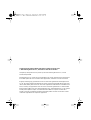 2
2
-
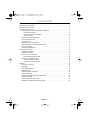 3
3
-
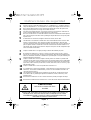 4
4
-
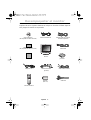 5
5
-
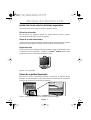 6
6
-
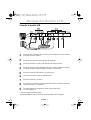 7
7
-
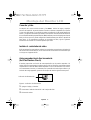 8
8
-
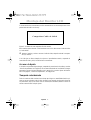 9
9
-
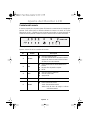 10
10
-
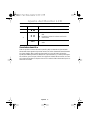 11
11
-
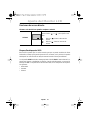 12
12
-
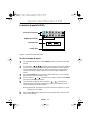 13
13
-
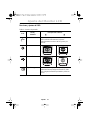 14
14
-
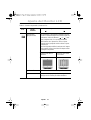 15
15
-
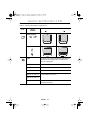 16
16
-
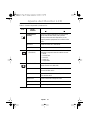 17
17
-
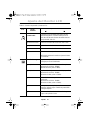 18
18
-
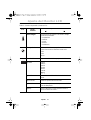 19
19
-
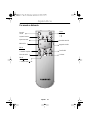 20
20
-
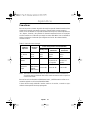 21
21
-
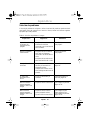 22
22
-
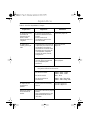 23
23
-
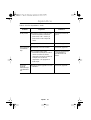 24
24
-
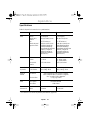 25
25
-
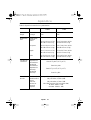 26
26
-
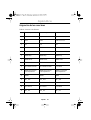 27
27
-
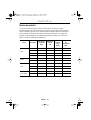 28
28
-
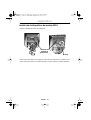 29
29
-
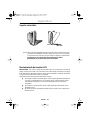 30
30
-
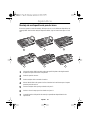 31
31
Samsung 170MP Manual de usuario
- Categoría
- Televisores LCD
- Tipo
- Manual de usuario
Artículos relacionados
-
Samsung 170MP Manual de usuario
-
Samsung 150MP Manual de usuario
-
Samsung 150MP Manual de usuario
-
Samsung 150MP Manual de usuario
-
Samsung SYNCMASTER 151MP Manual de usuario
-
Samsung SYNCMASTER 210T Manual de usuario
-
Samsung SyncMaster 240MP El manual del propietario
-
Samsung 171MP Manual de usuario
-
Samsung 770TFT Manual de usuario
-
Samsung 403t Manual de usuario